כיצד להגדיר את TP-Link TL-WR740N? הגדרת Wi-Fi ואינטרנט
במדריך זה, נגדיר את הנתב TP-Link TL-WR740N. זהו נתב מאוד פופולרי שמבוקש מאוד בגלל מחירו ואיכותו הנמוכה. לרבים מחברי מותקנת TP-Link TL-WR740N, מה שעושה את עבודתו בצורה מושלמת. והוא נוצר אך ורק לשימוש ביתי. ואז, אם יש לך הרבה מכשירים בבית, והבית עצמו גדול, יתכן וה- TL-WR740N לא יוכל להתמודד עם עבודתו. זה בסדר, מכיוון שמדובר בנתב תקציבי.
אבל, למרות מחירו הנמוך, הוא נראה בסדר גמור. עיצוב יפהפה, גוף מט, אפשר לתלות את הנתב על הקיר, כל אלה ללא ספק יתרונות. כמובן שהייתי רוצה לראות גם כפתור הפעלה / כיבוי, וכפתור נפרד לכיבוי Wi-Fi, אך לצערנו אין. הבעיה היחידה היא שכאשר חיבור מספר גדול של מכשירים, במשחקים מקוונים, בעת הורדת טורנטים, האינטרנט עלול להיעלם. ואת הנתב יהיה עליך לאתחל לעתים קרובות למדי. כתבתי על זה כאן. אבל זה נורמלי למדי עבור מודל תקציבי.

דגם זה הופק במשך זמן רב מאוד, ישנן כבר 6 גרסאות חומרה, מה שאומר שכבר שונו ועודכן משהו (מבחינת חומרה) שש פעמים. הנתב הזה זכה בפרסים רבים וזכה בתחרויות רבות. מודל פופולרי באמת.
עכשיו אני אראה לך כיצד להגדיר את TP-Link TL-WR740N. זו תהיה הוראה מלאה להגדרת האינטרנט, רשת ה- Wi-Fi והגדרת סיסמה לרשת אלחוטית. ובכן, בואו נסתכל על תהליך חיבור הנתב. לא משנה אם יש לך נתב חדש רק מהחנות, או שכבר השתמשת בו, ההוראות יעבדו בשבילך. עם זאת, הוראה זו תפעל גם עבור Tp-Link TL-WR741ND.
אם כבר ניסית להגדיר את הנתב, יהיה נחמד לאפס את הגדרות TP-Link TL-WR740N . לשם כך, הפעל את המתח ולחץ על כפתור WPS / RESET בגב הנתב למשך 10 שניות .

אתה יכול להסתכל על האינדיקטורים, כולם צריכים להידלק. אז אתה יכול לשחרר את הכפתור.
אנו מחברים את הנתב TP-Link TL-WR740N
אנחנו לוקחים את מתאם החשמל ומחברים אותו לנתב. אנו מחברים אותו לרשת החשמל. לאחר מכן, אנו מחברים את האינטרנט למחבר ה- WAN (הוא כחול) בנתב. כבל רשת מספק האינטרנט שלך. ואם יש לך אינטרנט באמצעות מודם ADSL, אנו מחברים את TP-Link TL-WR740N למודם. בנתב, הכבל הוא למחבר WAN, ולמודם לרשת LAN.

כעת עליך להחליט מאיזה מכשיר תגדיר את הנתב. אם ממחשב או מחשב נייד, אני ממליץ לך להתחבר לנתב באמצעות הכבל שמצורף לערכה. אנו מחברים את הכבל למחבר ה- LAN (צהוב), ובמחשב למחבר כרטיס הרשת.

ואם אתה רוצה להגדיר את תצורת TL-WR740N שלך באמצעות Wi-Fi, אז פשוט התחבר לרשת ה- Wi-Fi שלה. אם הנתב חדש, יהיה לו שם סטנדרטי. לדוגמה, יש לי את זה: "TP-LINK_9C00" . וכדי להתחבר, השתמש בסיסמה הסטנדרטית המצוינת בתחתית הנתב על המדבקה.

פשוט התחבר לרשת האלחוטית שלך. אם הסטטוס הוא "אין גישה לאינטרנט", אז זה תקין. זה אומר שאתה רק צריך להגדיר את החיבור לספק. מה אנחנו הולכים לעשות עכשיו.
TL-WR740N: הגדרת חיבור לאינטרנט (WAN)
אם תרצה, תוכל לעדכן את הקושחה של הנתב לפני ההגדרה. יש לנו הוראות נפרדות לדגם זה: קושחה לנתב Tp-link TL-WR741ND ו- Tp-link TL-WR740N
1. אם היית צריך להפעיל חיבור מהיר כדי להתחבר לאינטרנט, עכשיו אתה לא צריך את זה. אתה יכול למחוק אותו. חיבור זה ייצור על ידי הנתב לאחר התצורה.
2. אם במחשב שלך כבר פועל האינטרנט דרך נתב, מבלי להתחיל חיבורים שונים, סביר להניח שהספק שלך משתמש בטכנולוגיית חיבור IP דינמי, ואינך צריך ליצור חיבור לאינטרנט. אתה יכול לעבור ישירות להקמת רשת Wi-Fi (ראה להלן).
אנחנו צריכים ללכת ללוח הבקרה.
הזנת ההגדרות של הנתב TP-Link TL-WR740N
אם אתה כבר מחובר לנתב, פשוט פתח כל דפדפן, הזן את הכתובת 192.168.0.1 בשורת הכתובת (בגרסאות ישנות יותר זה עשוי להיות 192.168.1.1), או //tplinkwifi.net , ועבור אליו. הזן את שם המשתמש והסיסמה שלך. אם לא שינית אותם, אלה הם admin ו- admin . ובכן, אם שיניתם ושכחתם, אנו נאפס את ההגדרות.
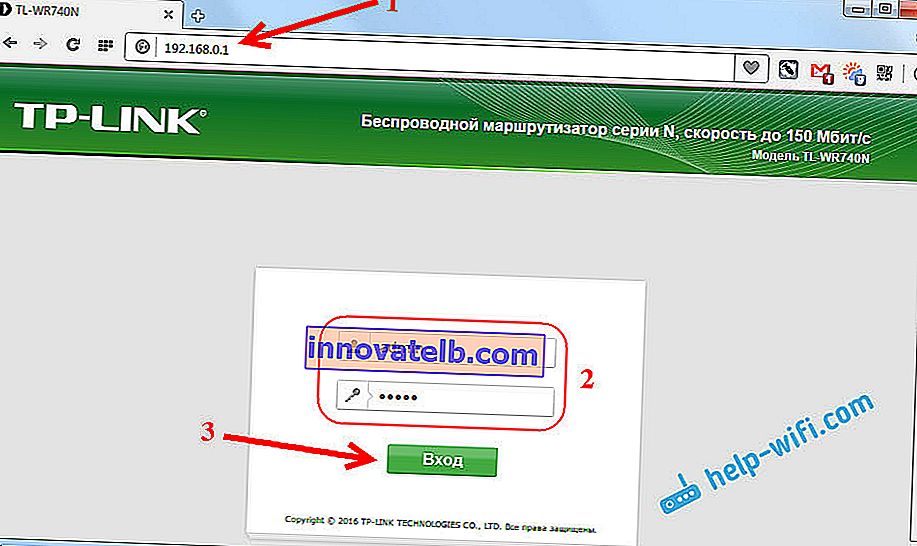
אולי עדיין תמצא מאמר מפורט יותר על כניסה ללוח הבקרה Tp-Link ועצות לפתרון הבעיה כאשר אינך יכול להיכנס להגדרות.
ההגדרות שלי הן ברוסית. אני חושב שגם אתה עושה. אם הכל באנגלית ואין קושחה רוסית באתר Tp-Link, אז כתוב בתגובות והוסף את שמות חלקי התפריט באנגלית.
הגדרת PPPoE, L2TP, PPTP
אתה בהחלט צריך לדעת באיזה סוג חיבור ספק שירותי האינטרנט שלך משתמש. וכל הנתונים הדרושים להתחברות: שם משתמש, סיסמה, IP (במידת הצורך). מידע זה ניתן לבירור מול הספק עצמו, או במסמכים שקיבלת עם החיבור.
עבור אל ההגדרות בכרטיסייה רשת - WAN . בתפריט סוג חיבור WAN , עלינו לבחור את סוג החיבור.
אם יש לך IP דינמי, בחר בו ולחץ מייד על כפתור שמור . אינך צריך לציין שם עוד פרמטרים. אלא אם כן ספק האינטרנט שלך נקשר לפי כתובת MAC (אך לעתים רחוקות זה קורה). לאחר מכן, האינטרנט דרך הנתב אמור לעבוד.

ואם יש לך PPPoE, PPTP או L2TP, יהיה עליך להגדיר את הפרמטרים הדרושים לחיבור שהונפקו על ידי הספק.
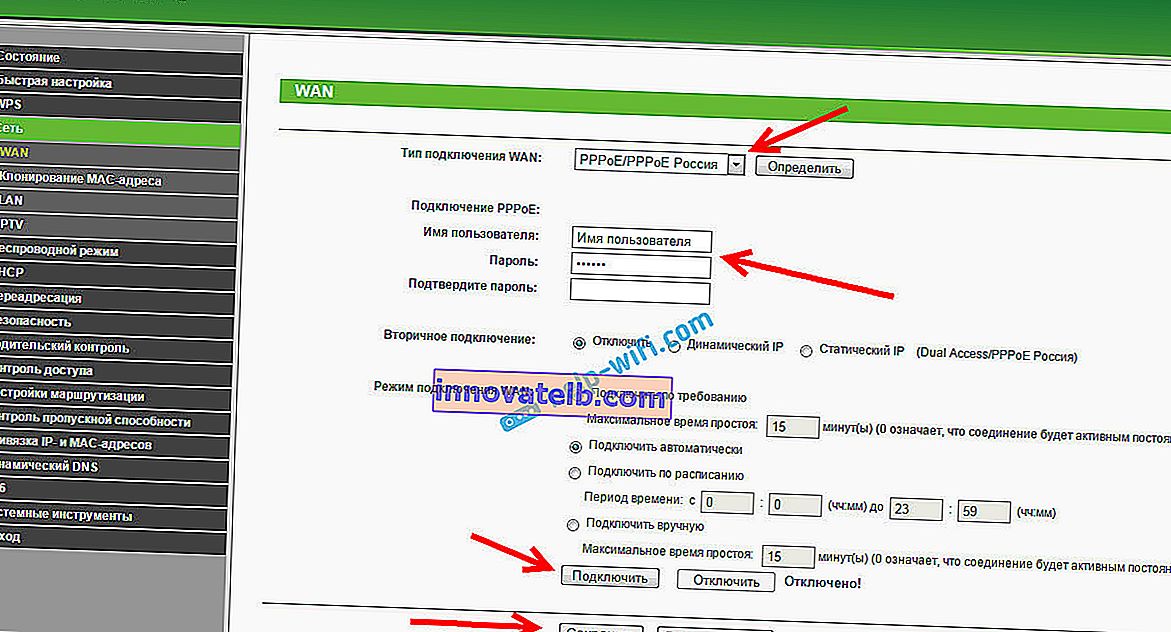
אם בדרך זו לא הצלחת להגדיר את תצורת האינטרנט, עבור לכרטיסייה ' הגדרה מהירה' ונסה להגדיר הכל באמצעות הוראות שלב אחר שלב. שם אתה יכול פשוט לבחור מדינה, ספק וכו '. זה יכול להיות קל יותר עבורך.
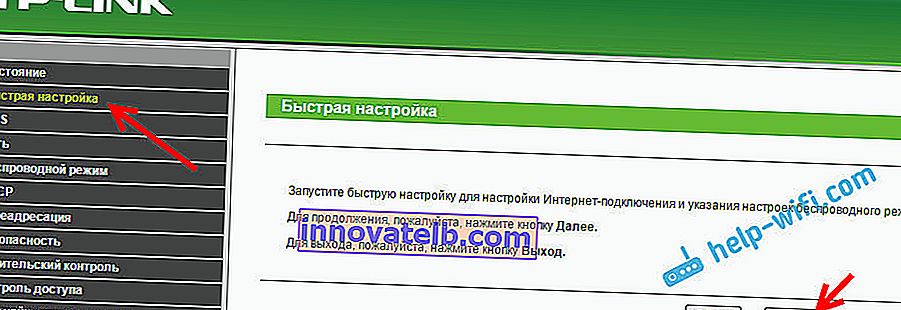
עבור אל הגדרת ה- Wi-Fi רק כאשר האינטרנט דרך הנתב כבר עובד.
הגדרת Wi-Fi וסיסמה ב- TP-Link TL-WR740N
אנו ממשיכים בהקמת רשת אלחוטית והגדרת סיסמה ל- Wi-Fi. בלוח הבקרה, לחץ על הכרטיסייה אלחוטי .
כאן עלינו לשנות את שם רשת ה- Wi-Fi, לבחור את האזור שלנו וללחוץ על כפתור השמירה .
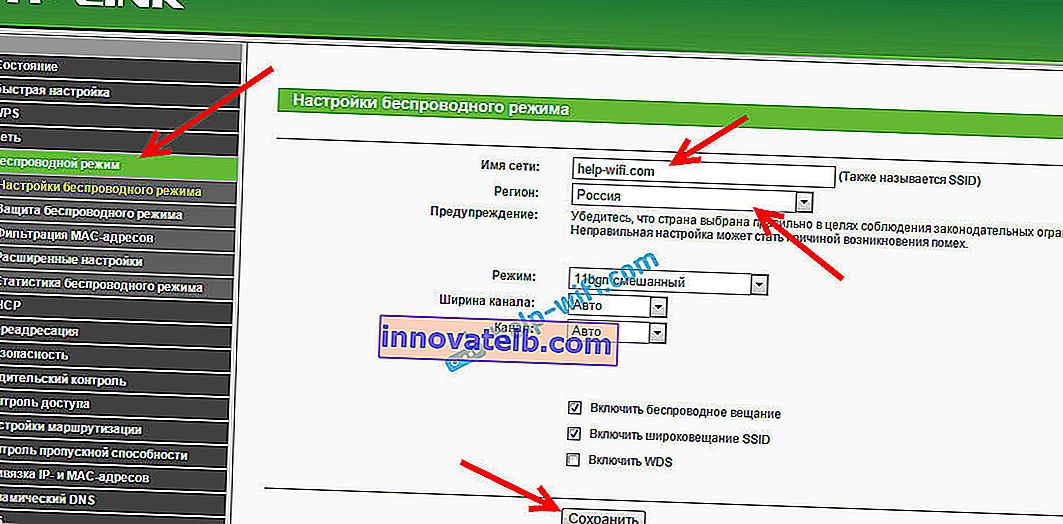
כדי להגדיר סיסמה, לעבור ישירות מצב אלחוטי - אבטחה אלחוטית הכרטיסייה .
כאן עליכם לבחור את WPA / WPA2 - פריט אישי (מומלץ) , להגדיר את שאר הפרמטרים כפי שיש לי בצילום המסך למטה, ובשדה סיסמת רשת אלחוטית , ליצור ולרשום סיסמה שתגן על ה- Wi-Fi שלכם. הסיסמה צריכה להיות באורך של 8 תווים לפחות. לחץ על כפתור השמירה ותוכל ללחוץ מיד על הקישור "לחץ כאן" כדי להפעיל מחדש את הנתב שלך.
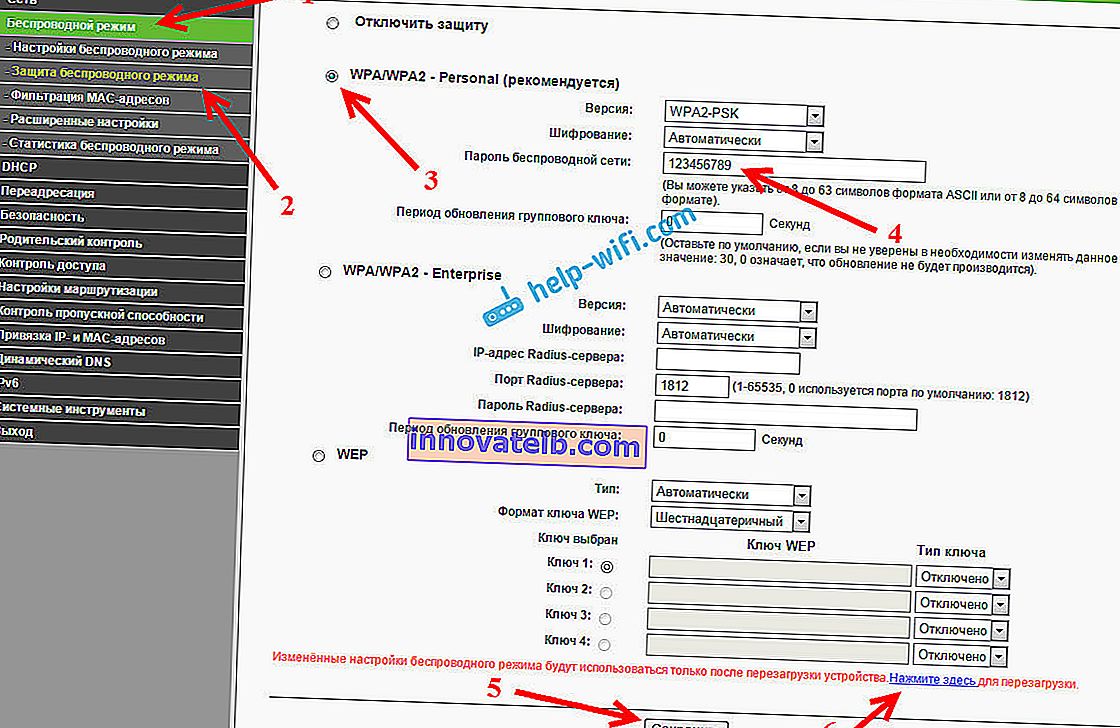
לאחר אתחול מחדש, יהיה עליך לחבר מחדש את המכשירים שחיברת באמצעות Wi-Fi. כבר עם סיסמה חדשה, ולרשת עם שם חדש, אם שינית אותה.
שנה סיסמת מנהל כדי להזין הגדרות
אני ממליץ לך גם ללכת להגדרות, ובכרטיסייה מערכת - סיסמה , שנה את הסיסמה המשמשת להזנת הגדרות הנתב מהמנהל הסטנדרטי לכדי מורכב יותר. לשם כך יהיה עליך לציין את שם המשתמש הישן והסיסמה הישנה ולהגדיר חדשים. אתה יכול להשאיר את מנהל שם המשתמש, אך לבוא עם סיסמה אחרת.
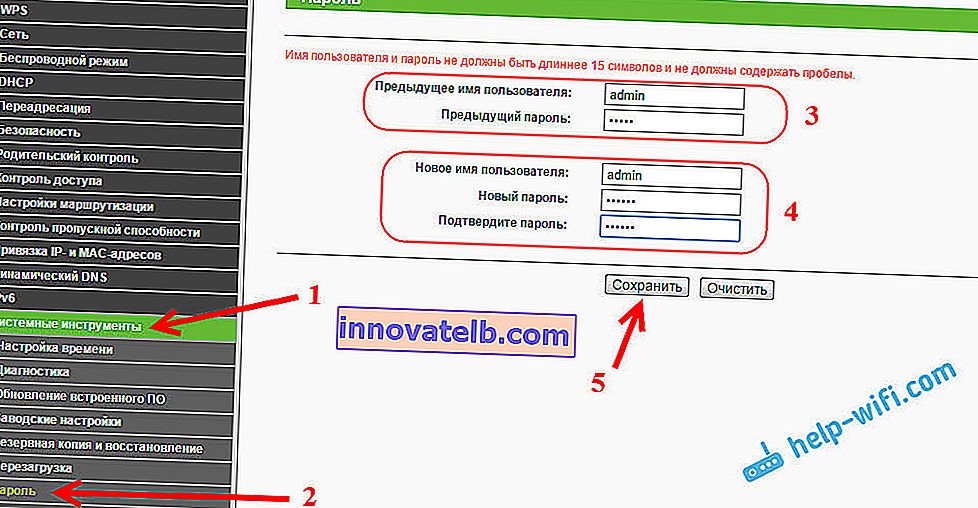
רשמו את הסיסמה שלכם כדי שלא תשכחו אותה. ואם תשכח, יהיה עליך לאפס את ההגדרות להגדרות היצרן ולהגדיר את הכל שוב, מכיוון שלא תוכל להיכנס ללוח הבקרה.
הגדרת ה- TP-Link TL-WR740N בעצמך אינה קשה כלל. בהחלט לא מסובך יותר מדגמים אחרים של יצרן זה. העיקר שהאינטרנט יעבוד דרך הנתב, וסטטוס "ללא גישה לאינטרנט" עליו כתבתי במאמר זה נעלם במחשב.
אתה יכול להגדיר את זה הן ממחשב (לא משנה אם יש לך Windows 10, Windows 7 או מערכת הפעלה אחרת) או ממכשיר נייד (סמארטפון, טאבלט). ואם יש לך TL-WR740N מגרסת חומרה 5 ומעלה, אתה יכול להשתמש בתוכנית TP-LINK Tether הקניינית כדי להגדיר ולנהל את הנתב. הכל עובד, בדקתי את זה.
אם עדיין יש לך שאלות בנוגע לתצורה של נתב זה, שאל אותם בתגובות.